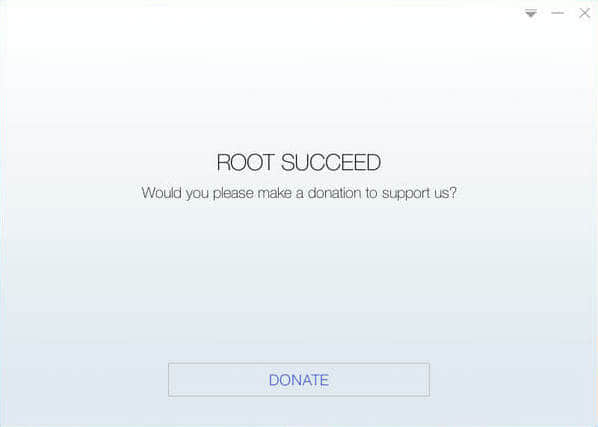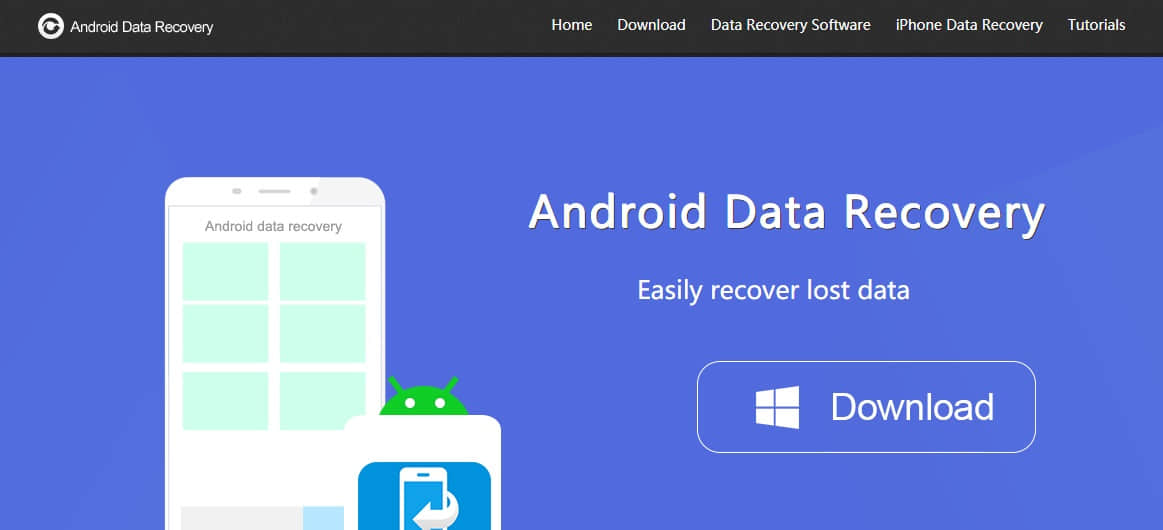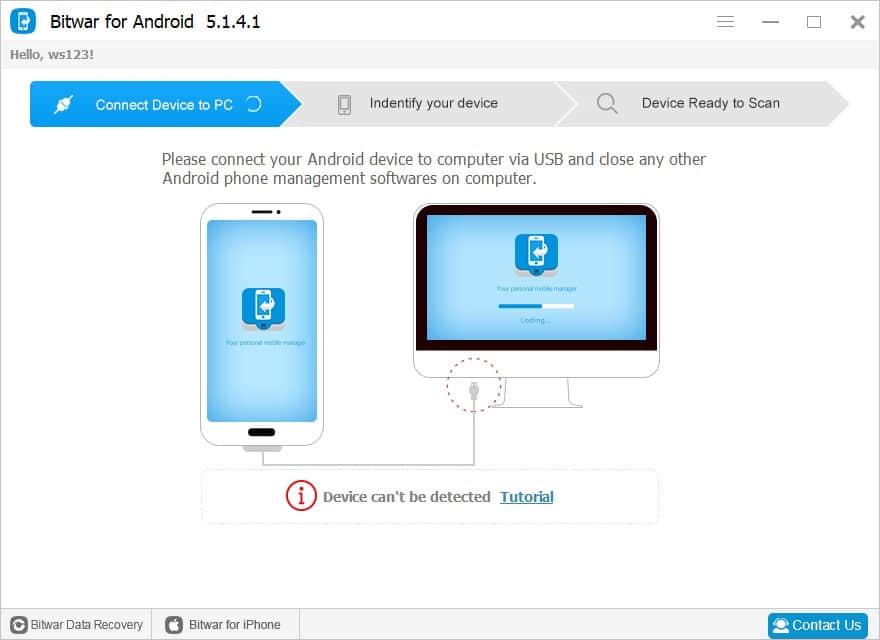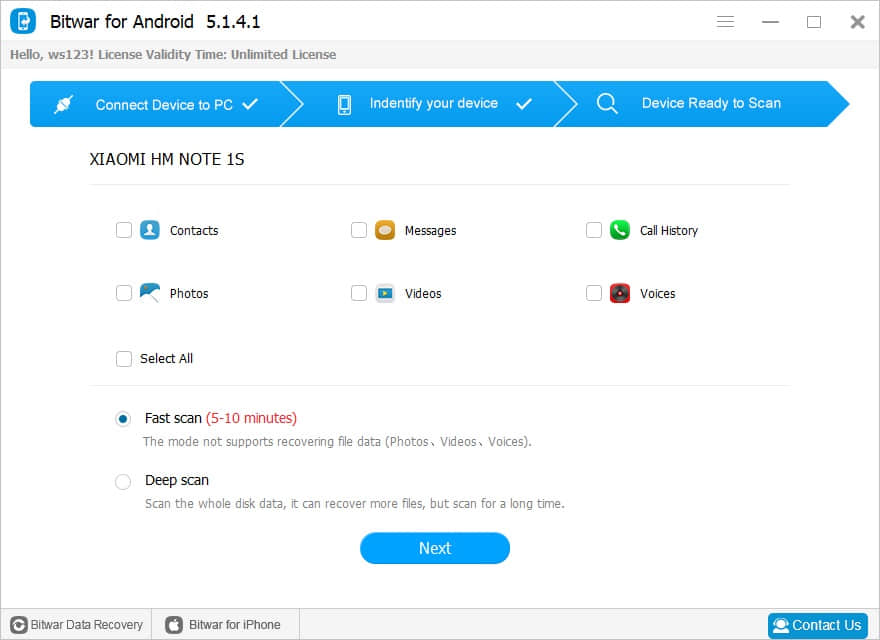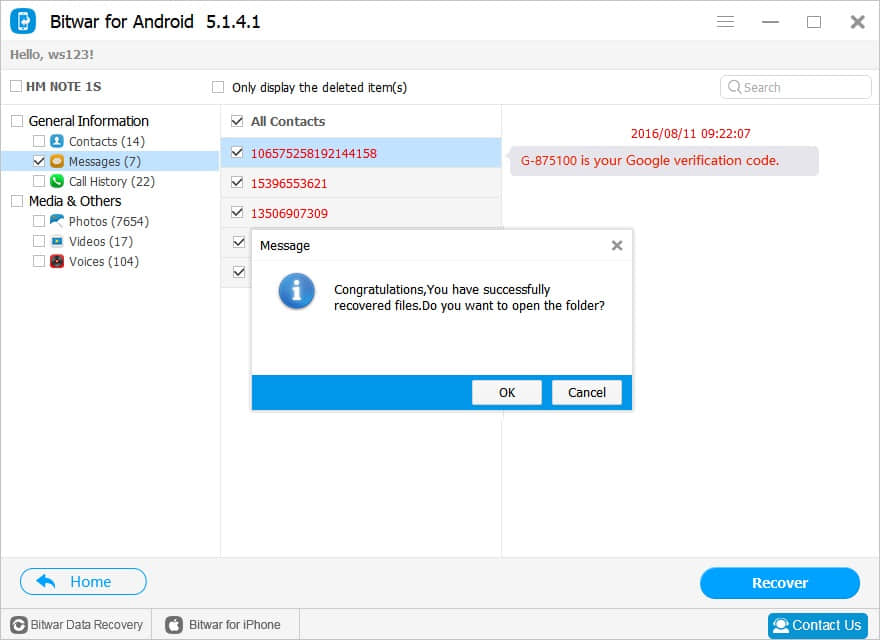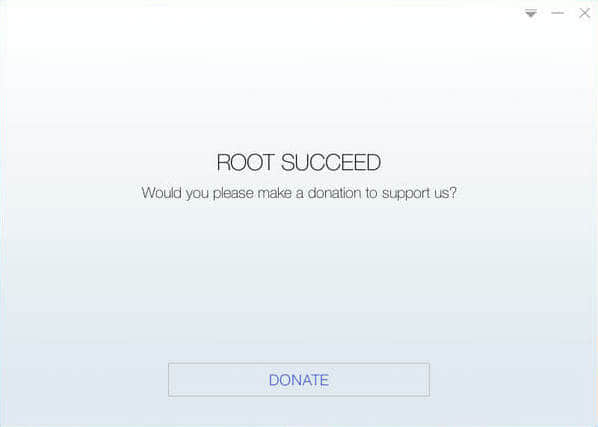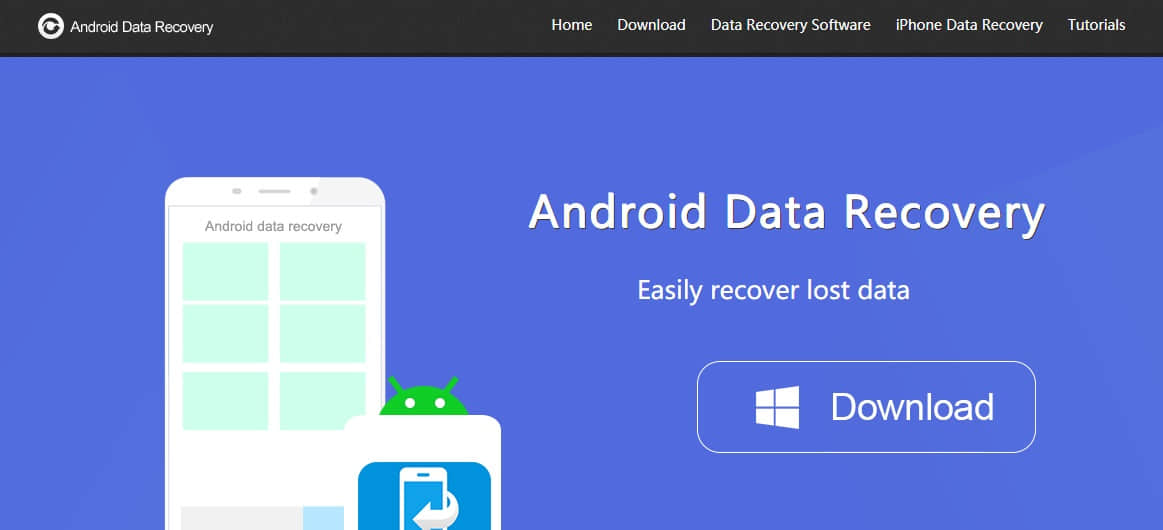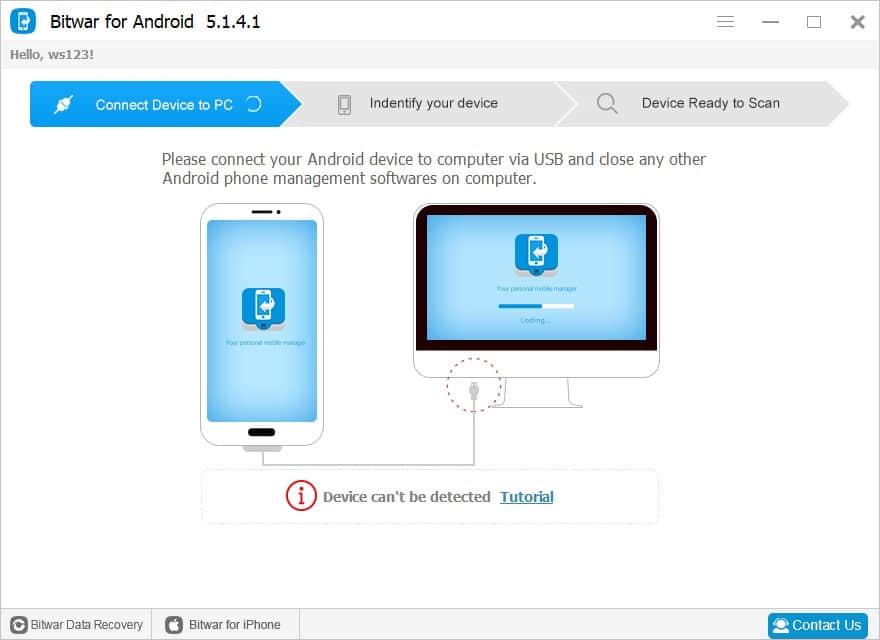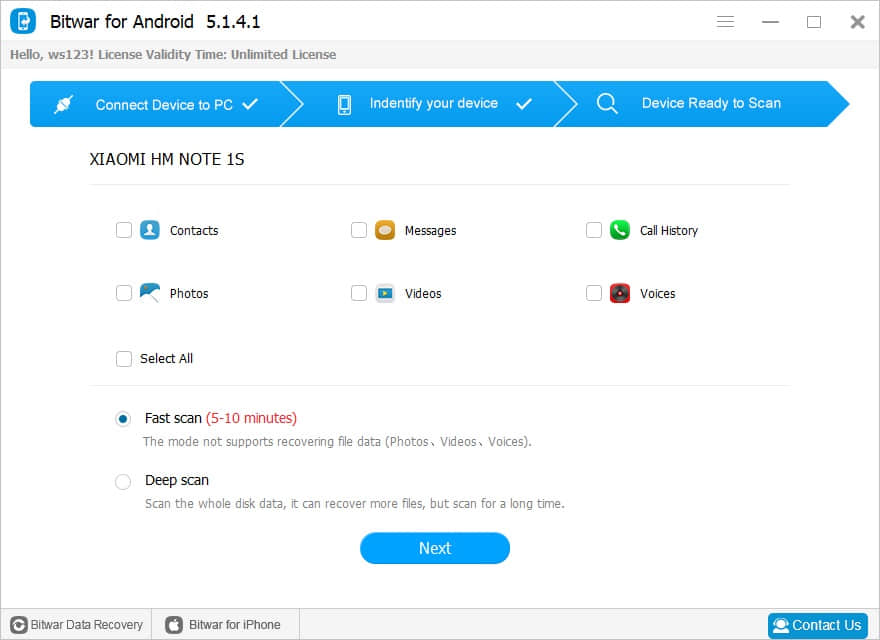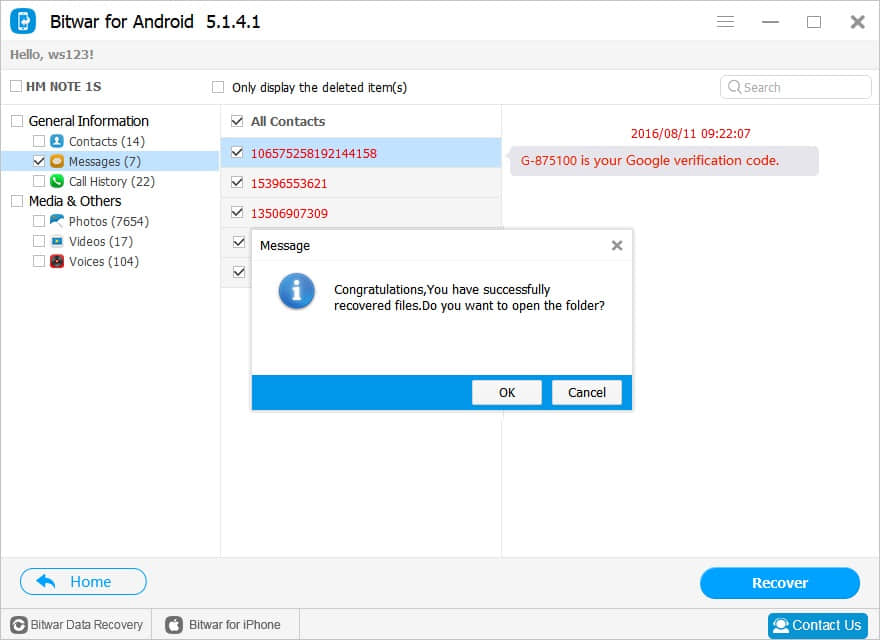Sehr frustriert, wenn Sie Daten von Android-Handy verloren haben?
Android ist eine beliebte mobile Plattform, die von vielen Benutzern verwendet wird. Es sind viele wichtige Daten gespeichert, die Sie in Panik versetzen können, wenn Ihre wertvollen Dateien verschwinden. Es gibt viele mögliche Gründe für Datenverlust auf Android-Telefonen. Beispielsweise können Sie die Fotos, Kontakte, SMS usw. versehentlich löschen. Mach dir keine Sorgen! Egal, aus welchem Grund Daten verloren gegangen sind, mit Bitwar Android Data Recovery können Sie verlorene Daten problemlos wiederherstellen.
Bitwar Android Data Recovery ist eine beste Datenrettungssoftware, um verlorene Daten für Android-Geräte wiederherzustellen. Es kann Kontakte, Nachrichten, Anrufhistorie, Fotos, Videos und Voices von allen Geräten wiederherstellen, die auf Android ausgeführt werden. Wenn der Benutzer diese Software jedoch nicht in der entsprechenden Weise verwendet, ist die Wahrscheinlichkeit, dass alle verlorenen Daten wiederhergestellt werden, gering. Sie müssen diesen Artikel also lesen, bevor Sie diese Software tatsächlich verwenden.
Wie funktioniert die Software Bitwar Android Data Recovery?
Wenn Sie die Daten versehentlich löschen, müssen Sie als erstes das Android-Gerät nicht mehr verwenden und versuchen, verloren gegangene Daten von Android mit der Bitwar Android Data Recovery-Software so schnell wie möglich wiederherzustellen, oder es besteht ein höheres Risiko, dass es überschrieben wird und Sie sind nicht mehr in der Lage, die verlorenen Daten zurück zu bekommen.
Der Wiederherstellungsvorgang dauert nur 4 einfache Schritte.
Installieren Sie Bitwar Android Datenwiederherstellung
1. Starten Sie Ihr Android-Gerät
Wenn Sie Ihr Android-Gerät rooten, erhalten Sie die höchsten Zugriffsrechte für das Telefon. Nutzer melden sich nach Root als Android an, genauso wie Sie sich auf Ihrem Computer als Administrator anmelden. Ob es die Windows-Version oder APP-Version der mobilen Datenrettung ist, benötigt root Ihr Android-Handy vor der Wiederherstellung. und so funktioniert Bitwar Android Data Recovery.
Es gibt zwei Möglichkeiten, Android-Geräte zu rooten: Root auf dem Computer oder APK Root auf Ihrem Android-Gerät installieren. Informationen zum Rooten finden Sie unter Wie Sie Ihr Telefon rooten.
(https://www.bitwar.net/howto/android/43.html).
2. Installieren Sie Bitwar Android Datenwiederherstellung
Bitwar Android Data Recovery-Software unterstützt zwei Möglichkeiten, verlorene Daten wiederherzustellen - bei Windows Recovery und auf dem Telefon Recovery. Ich empfehle, die Daten des Android-Telefons mithilfe eines Windows-Computers wiederherzustellen. Der Vorteil der Verwendung eines Computers für die Datenwiederherstellung besteht darin, dass Sie die wiederhergestellten Daten zuerst auf dem Computer speichern können, nachdem die Wiederherstellung abgeschlossen wurde, und dann zurück auf das Android-Telefon verschieben. Es reduziert auch die Möglichkeit, dass Daten überschrieben werden.
Schritte zum Wiederherstellen verlorener Daten mit Bitwar Android Data Recovery:
Schritt 1: Installieren Sie Bitwar Android Datenwiederherstellung
Laden Sie die Software Bitwar Android Data Recovery auf der offiziellen Website http://www.bitwar.net/data-recovery-software/ herunter. dann installieren Sie es auf dem PC.
Schritt 2: Schließen Sie das Telefon an den Computer an
Starten Sie Bitwar Android Datenwiederherstellung, Folgen Sie den Anweisungen, um Ihr Android-Handy mit dem Computer zu verbinden. und setze es in den Debugging-Modus. Dann identifiziert das Programm Ihr Gerät.
Schritt3: Wählen Sie den wiederhergestellten Dateityp
Nachdem das Programm Ihr Gerät erkannt hat, springt es automatisch zur Seite Dateityp auswählen. Wählen Sie den Typ, den Sie wiederherstellen möchten. Klicken Sie dann auf Weiter.
Tipps: Es ist wichtig, die Verbindung zwischen dem Telefon und dem Computer während des Wiederherstellungsvorgangs beizubehalten.
Schritt 4: Vorschau und Wiederherstellung verlorener Daten
Wenn der Scan abgeschlossen ist, zeigt das Programm alle Dateien in verschiedenen Kategorien an. Sie können sie in der linken Seitenleiste sehen. Die gute Nachricht ist, dass Sie die Dateien, die Sie wiederherstellen möchten, in der Vorschau anzeigen und auswählen können. Klicken Sie nach der Dateiauswahl auf die Schaltfläche Wiederherstellen, um diese Dateien auf dem Computer zu speichern. Dann können Sie sie zurück auf Ihr Android-Gerät übertragen.
Wenn Sie alle oben genannten Schritte durchgeführt haben, können Sie die verlorenen Daten vom Android-Gerät wiederherstellen